在Word2007文档中为直线图形添加箭头
word中如何做出流程箭头

Word中如何做出流程箭头
在Word文档中,流程箭头是一种常用的符号,用于表示流程图、流程图表等。
通过使用Word中的绘图工具,可以轻松地制作出各种类型的流程箭头。
下面将介绍如何在Word中做出流程箭头。
步骤一:插入形状
首先,在Word文档中选择插入标签页,然后点击“形状”按钮,在下拉菜单中
选择一个适合的箭头形状,比如“直箭头”、“角度箭头”等。
步骤二:绘制箭头
使用鼠标左键在文档中拖动以绘制箭头。
可以根据需要调整箭头的大小和位置,使其符合您的设计要求。
步骤三:设置箭头样式
接着,右键点击绘制好的箭头,选择“格式形状”选项。
在弹出的格式形状窗口中,您可以设置箭头的填充颜色、轮廓颜色、边框样式等属性,以使箭头更加美观。
步骤四:添加文字说明
若需要在箭头上添加文字说明,可以双击箭头,将光标移至箭头上,然后输入
所需文字。
您可以通过调整字体、字号、颜色等参数来使文字更加清晰可见。
步骤五:连接箭头
如果您需要连接多个箭头以形成流程图,可以将箭头拖动至合适的位置,确保
箭头之间有合适的间距。
也可以使用线条工具绘制连接线,以便更清晰地表达流程步骤。
结论
通过以上步骤,您可以在Word文档中轻松制作出符合您需求的流程箭头,使
得您的文档内容更加清晰、具有结构性。
在设计过程中,要注意保持风格统一、简洁明了,以便读者快速理解内容。
希望这些方法对您有所帮助!。
在word中怎么画直线、双直线、虚线

在word中怎么画直线、双直线、虚线现如今,电脑的使用越来越普及,许多人上班或者生活中都需要用到word文档办公软件,但其中一些小知识,比如在word中怎么画直线、双直线、虚线?店铺在这里给大家详细解答。
我们都知道Word主要是用来编辑文本文档或者表格文档的,但是要是需要画直线的画在Word里应该怎样画呢?下面与大家分享一下在Word2007里面画直线的方法。
利用形状画直线首先用鼠标双击桌面Word2007快捷方式,打开一个Word文档。
文档打开以后鼠标点击Word窗口上面功能栏的插入功能。
点击插入功能以后,再用鼠标在插功能栏下面形状工具。
点击形状工具会出现下拉菜单,在下拉菜单上面的线条工具里面点击直线工具点击直线以后自动回到文档上面。
在文档上面找个合适的直线的起点点一下,然后朝想要画直线的方向拖拽鼠标在结束点再点击一下,这样直线就画好了。
利用键盘画直线和双直线用键盘画直线的画就是点击三下键盘上的减号,然后再点击回车键,直线就会自动画好了如果用键盘画双直线的画就要点击三下键盘上面的等号键,然后再点击回车键,这样双直线就自动出现了。
怎么在word里画线?"视图"--"工具栏"--"绘图"就会出现一栏绘图表,里面就有画线的,直接选择,画直线就按住SHIFT+鼠标拖动换成英文键盘按shift键同时按住加号左边的减号键(“shift + -”),按三下那个减号,然后松手,按下enter键,可以在线上面写字.还有一种方法就是字下加线的方法了,这样的可以随意长,插入形状,选择一条线,在你需要的地方画,就可以了你是说下划线吧,你可以点击下划线图标(U字母下面带横的那个),然后只顾按空格键,想画多长就画多长;也可以先按空格键,直到你想要的位置,然后选中这一段没有文字的空格,再点一下下划线图标也是可以的,快捷方式,是ctrl+u;。
在WORD左下角有一个自选图形,旁边有一个直线的图标,用那个画线就可以了如何在word中间画线?问题描述:就是在word里,文字分成两栏的,需要在中间画一条虚线,虚线不是一线到底,中间要有空隙,可以写字的急求谢谢啦问题解答:画线就可以。
word文档怎么制作流程图的箭头

Word文档制作流程图箭头的方法制作流程图是信息表达的常见方式,而箭头则是流程图中连接节点并表示流程方向的重要元素之一。
在Word文档中制作流程图,并添加箭头可以提高文档的可读性和观赏性。
下面将介绍如何在Word文档中制作流程图的箭头。
步骤一:插入流程图在Word文档中插入流程图是第一步。
在插入菜单中,选择“形状”选项,可以看到各种各样的流程图形状供选择,如矩形框、菱形框等。
根据需要选择合适的形状插入文档中,并按照流程顺序排列。
步骤二:连接流程图将插入的流程图形状相连,可以使用“连接线”工具。
选中一个形状,再点击“自动连接”或“连接线”选项,在另一个形状上拖拽鼠标,连接线会自动生成。
连接线有直线、曲线等多种类型,根据需要选择适合的线型。
步骤三:添加箭头添加箭头可以更清晰地表达流程顺序。
选择连接线,再点击“线型”选项,可以看到“箭头类型”和“箭头大小”等选项。
在箭头类型中选择带箭头的线型,可以使箭头朝向正确的流程顺序。
步骤四:调整样式调整流程图的样式可以使其更美观。
可以修改形状的颜色、边框样式等,还可以调整箭头的大小和形状。
在Word的“格式”选项中可以找到各种调整样式的功能。
步骤五:添加文字说明在流程图的各个形状中添加文字说明,可以使流程更加清晰易懂。
选中形状,键入相应的文字说明即可。
结论通过以上步骤,我们可以在Word文档中制作出清晰美观的流程图,并添加箭头表达流程顺序。
制作流程图不仅可以帮助读者更好地理解信息,也可以提高文档的整体质量和观赏性。
希望以上步骤对您有所帮助!。
word绘图的方法详解
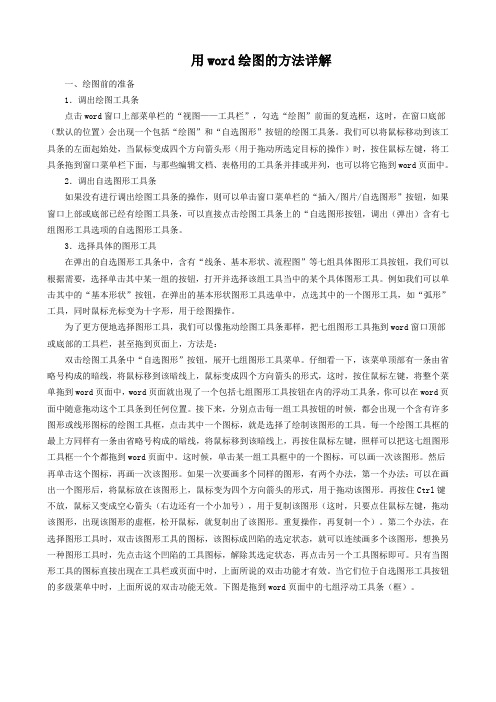
用word绘图的方法详解一、绘图前的准备1.调出绘图工具条点击word窗口上部菜单栏的“视图——工具栏”,勾选“绘图”前面的复选框,这时,在窗口底部(默认的位置)会出现一个包括“绘图”和“自选图形”按钮的绘图工具条。
我们可以将鼠标移动到该工具条的左面起始处,当鼠标变成四个方向箭头形(用于拖动所选定目标的操作)时,按住鼠标左键,将工具条拖到窗口菜单栏下面,与那些编辑文档、表格用的工具条并排或并列,也可以将它拖到word页面中。
2.调出自选图形工具条如果没有进行调出绘图工具条的操作,则可以单击窗口菜单栏的“插入/图片/自选图形”按钮,如果窗口上部或底部已经有绘图工具条,可以直接点击绘图工具条上的“自选图形按钮,调出(弹出)含有七组图形工具选项的自选图形工具条。
3.选择具体的图形工具在弹出的自选图形工具条中,含有“线条、基本形状、流程图”等七组具体图形工具按钮,我们可以根据需要,选择单击其中某一组的按钮,打开并选择该组工具当中的某个具体图形工具。
例如我们可以单击其中的“基本形状”按钮,在弹出的基本形状图形工具选单中,点选其中的一个图形工具,如“弧形”工具,同时鼠标光标变为十字形,用于绘图操作。
为了更方便地选择图形工具,我们可以像拖动绘图工具条那样,把七组图形工具拖到word窗口顶部或底部的工具栏,甚至拖到页面上,方法是:双击绘图工具条中“自选图形”按钮,展开七组图形工具菜单。
仔细看一下,该菜单顶部有一条由省略号构成的暗线,将鼠标移到该暗线上,鼠标变成四个方向箭头的形式,这时,按住鼠标左键,将整个菜单拖到word页面中,word页面就出现了一个包括七组图形工具按钮在内的浮动工具条,你可以在word页面中随意拖动这个工具条到任何位置。
接下来,分别点击每一组工具按钮的时候,都会出现一个含有许多图形或线形图标的绘图工具框,点击其中一个图标,就是选择了绘制该图形的工具。
每一个绘图工具框的最上方同样有一条由省略号构成的暗线,将鼠标移到该暗线上,再按住鼠标左键,照样可以把这七组图形工具框一个个都拖到word页面中。
在WORD中如何快速输入箭头号
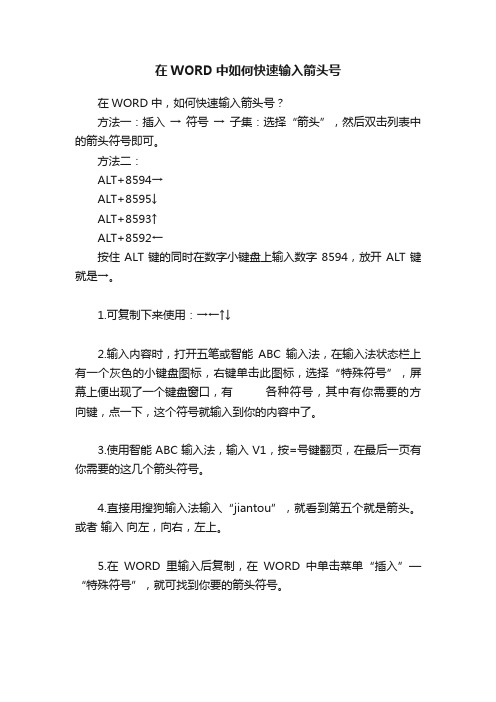
在WORD中如何快速输入箭头号
在WORD中,如何快速输入箭头号?
方法一:插入→ 符号→ 子集:选择“箭头”,然后双击列表中的箭头符号即可。
方法二:
ALT+8594→
ALT+8595↓
ALT+8593↑
ALT+8592←
按住ALT键的同时在数字小键盘上输入数字8594,放开ALT键就是→。
1.可复制下来使用:→←↑↓
2.输入内容时,打开五笔或智能ABC输入法,在输入法状态栏上有一个灰色的小键盘图标,右键单击此图标,选择“特殊符号”,屏幕上便出现了一个键盘窗口,有各种符号,其中有你需要的方向键,点一下,这个符号就输入到你的内容中了。
3.使用智能ABC输入法,输入V1,按=号键翻页,在最后一页有你需要的这几个箭头符号。
4.直接用搜狗输入法输入“jiantou”,就看到第五个就是箭头。
或者输入向左,向右,左上。
5.在WORD里输入后复制,在WORD中单击菜单“插入”—“特殊符号”,就可找到你要的箭头符号。
如何用word画数学图形
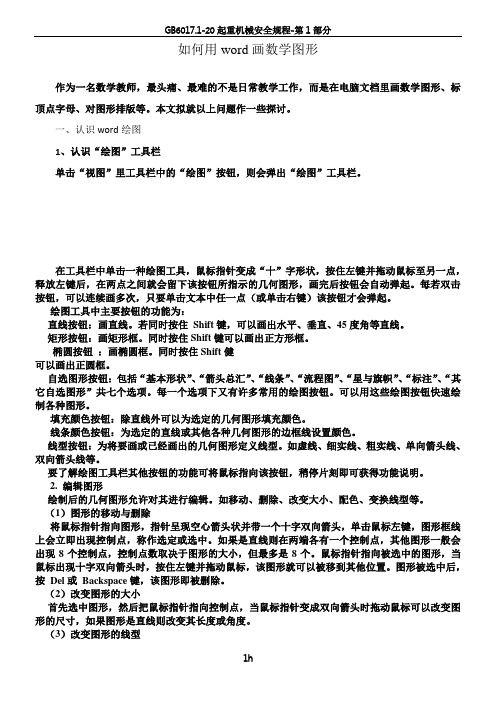
如何用word画数学图形作为一名数学教师,最头痛、最难的不是日常教学工作,而是在电脑文档里画数学图形、标顶点字母、对图形排版等。
本文拟就以上问题作一些探讨。
一、认识word绘图1、认识“绘图”工具栏单击“视图”里工具栏中的“绘图”按钮,则会弹出“绘图”工具栏。
在工具栏中单击一种绘图工具,鼠标指针变成“十”字形状,按住左键并拖动鼠标至另一点,释放左键后,在两点之间就会留下该按钮所指示的几何图形,画完后按钮会自动弹起。
每若双击按钮,可以连续画多次,只要单击文本中任一点(或单击右键)该按钮才会弹起。
绘图工具中主要按钮的功能为:直线按钮:画直线。
若同时按住Shift键,可以画出水平、垂直、45度角等直线。
矩形按钮:画矩形框。
同时按住Shift键可以画出正方形框。
椭圆按钮:画椭圆框。
同时按住Shift健可以画出正圆框。
自选图形按钮:包括“基本形状”、“箭头总汇”、“线条”、“流程图”、“星与旗帜”、“标注”、“其它自选图形”共七个选项。
每一个选项下又有许多常用的绘图按钮。
可以用这些绘图按钮快速绘制各种图形。
填充颜色按钮:除直线外可以为选定的几何图形填充颜色。
线条颜色按钮:为选定的直线或其他各种几何图形的边框线设置颜色。
线型按钮:为将要画或已经画出的几何图形定义线型。
如虚线、细实线、粗实线、单向箭头线、双向箭头线等。
要了解绘图工具栏其他按钮的功能可将鼠标指向该按钮,稍停片刻即可获得功能说明。
2. 编辑图形绘制后的几何图形允许对其进行编辑。
如移动、删除、改变大小、配色、变换线型等。
(1)图形的移动与删除将鼠标指针指向图形,指针呈现空心箭头状并带一个十字双向箭头,单击鼠标左键,图形框线上会立即出现控制点,称作选定或选中。
如果是直线则在两端各有一个控制点,其他图形一般会出现8个控制点,控制点数取决于图形的大小,但最多是8个。
鼠标指针指向被选中的图形,当鼠标出现十字双向箭头时,按住左键并拖动鼠标,该图形就可以被移到其他位置。
word文档中图文混排操作
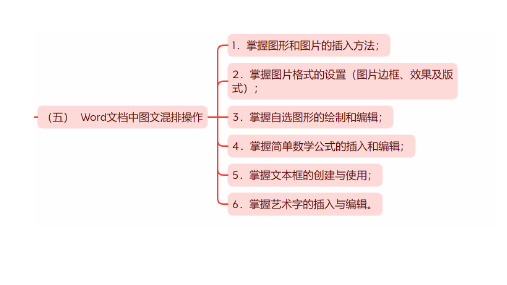
• 设置图形样式:
选择一个绘制好的图形,即 可进入“格式”选项卡,单击形 状样式选项卡中的“其他”按钮, 将打开菜单。
选择一种预设效果可以快速 应用样式;选择“其他主题填充” 命令,在弹出的菜单中可以设置 多种渐变填充效果;单击“形状 填充”按钮,在弹出的菜单中可 以设置形状颜色、渐变填充和图 案填充等;单击“形状轮廓”按 钮,在弹出的菜单中可以设置图 形轮廓颜色、粗细以及线条类型。
单击“大小”选项组中的“裁剪” 下拉按钮,在弹出的下拉菜单中可以 选择裁剪方式;选择“裁剪”命令, 用户可以对图片进行自由裁剪,拖动 任意一个边框,即可对该边缘进行裁 剪。
选择“裁剪为形状”命令,在弹 出的子菜单中有多组形状,用户可以 根据需要选择各种形状。
单击“从横比”命令,在其子菜 单中可以选择各种比例的裁剪方式。
在Word文档中选择“插入”选项卡,在“插图”选项组中 单击 “形状”按钮,在弹出的下拉菜单中可以选择多种图形, 如选择“左右箭头”图形,在页面中按住鼠标左键拖动,即可 绘制出该图形。
• 编辑自选图形:
• 新建一个Word文档,然后在该文档中绘制一个图形。选择该图形,然 后单击“插入形状”选项组中的“编辑形状”按钮,在弹出的菜单中 选择“更改形状”命令,然后可以选择更改的图形。
直接在图形中输入内容:单击要输入文字的图形,该图形将转 变为可以编辑的文本框形状,然后在其中直接输入文字内容即可。
• 设置颜色和样式:
Word 提 供 的 SmartArt 样 式 库 可 以对整个SmartArt图形应用统一的 颜色和样式,从而改变SmartArt图 形的整体效果。
插入一个图形,这时进入“设 计”选项卡,单击“SmartArt样式” 选项组中的“更改颜色”按钮,在 弹出的菜单中可以选择所需的颜色 样式,选择一种颜色后,得到调整 颜色后的效果。
2007版WORD使用教程

剪切:选中所需要剪切的文本,单击 复制:选中所需要复制的文本,单击
即可。 即可复制。
格式刷 :选定已设置好格式的段落或字句,单击格式刷后, 选定要设置相同的格式的段落或字句,松开鼠标,该段落即设置成相 同的格式。双击格式刷,可重复使用,若想停止使用格式刷,再次单 击格式刷按钮即可。
“开始”菜单的应用
WORD常用快捷方式
单击下拉箭头可添加常用功能到快速访问栏:
交 流 内 容
OFFICE按钮的应用
OFFICE按钮的应用
1、新建文档 单击可新建文档。
2、打开文档 单击查找所需打开的文档路径后打开即可。 3、保存文档 单击即可保存当前文档。
4、文档另存为 单击可另存为文件副本、文件模版及其他版本的OFFICE文件等。
“开始”菜单的应用
3、清除格式、拼音指南、带圈字符 清除格式:选中所要清除格式的文本后单击 即可清除。
拼音指南:选中所要查询的文字拼音读法,只需单击
带圈字符:选中所需加圈的文字单击
即可知道。
即可在文字外部加上圆圈。
4、更改字体颜色及底纹 更改字体颜色:选中所要更改颜色的文字,单击 色,点下拉箭头可更换不同的颜色。
5、打印 单击可进入打印菜单。
OFFICE按钮的应用
6、准备 单击 可填写文件属性、加密文档等 加密文档的方法 1)直接单击加密文档进行密码设置。
2)打开文件“另存为”界面,单击 建立或删除打开文档密码和修改文档密码。
里的常规选项,可
交 流 内 容
“开始”菜单的应用
“开始”菜单的应用
一、“剪贴板”版块的应用
交 流 内 容
“插入”菜单的应用
“插入”菜单的应用
一、“表格”版块的应用
如何使用word2016中流程的连接箭头
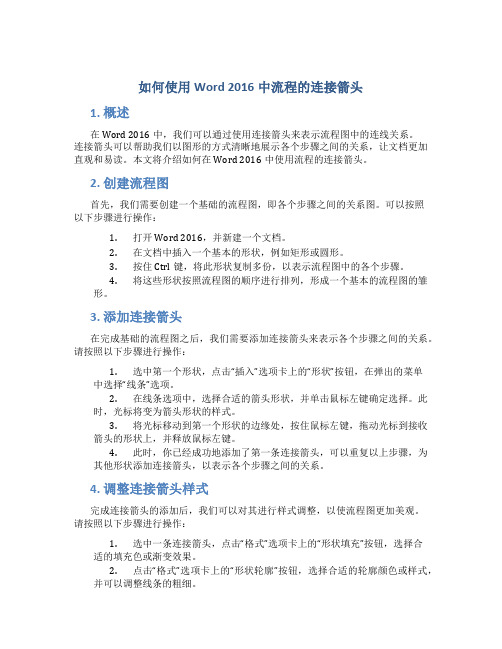
如何使用Word 2016中流程的连接箭头1. 概述在Word 2016中,我们可以通过使用连接箭头来表示流程图中的连线关系。
连接箭头可以帮助我们以图形的方式清晰地展示各个步骤之间的关系,让文档更加直观和易读。
本文将介绍如何在Word 2016中使用流程的连接箭头。
2. 创建流程图首先,我们需要创建一个基础的流程图,即各个步骤之间的关系图。
可以按照以下步骤进行操作:1.打开Word 2016,并新建一个文档。
2.在文档中插入一个基本的形状,例如矩形或圆形。
3.按住Ctrl键,将此形状复制多份,以表示流程图中的各个步骤。
4.将这些形状按照流程图的顺序进行排列,形成一个基本的流程图的雏形。
3. 添加连接箭头在完成基础的流程图之后,我们需要添加连接箭头来表示各个步骤之间的关系。
请按照以下步骤进行操作:1.选中第一个形状,点击“插入”选项卡上的“形状”按钮,在弹出的菜单中选择“线条”选项。
2.在线条选项中,选择合适的箭头形状,并单击鼠标左键确定选择。
此时,光标将变为箭头形状的样式。
3.将光标移动到第一个形状的边缘处,按住鼠标左键,拖动光标到接收箭头的形状上,并释放鼠标左键。
4.此时,你已经成功地添加了第一条连接箭头,可以重复以上步骤,为其他形状添加连接箭头,以表示各个步骤之间的关系。
4. 调整连接箭头样式完成连接箭头的添加后,我们可以对其进行样式调整,以使流程图更加美观。
请按照以下步骤进行操作:1.选中一条连接箭头,点击“格式”选项卡上的“形状填充”按钮,选择合适的填充色或渐变效果。
2.点击“格式”选项卡上的“形状轮廓”按钮,选择合适的轮廓颜色或样式,并可以调整线条的粗细。
3.如果需要对箭头进行旋转或拉伸,选中箭头后,可以拖动箭头的控制点进行调整。
4.可以对每个箭头进行相同或不同的样式调整,以满足不同形状之间的需求。
5. 添加文字说明除了连接箭头之外,我们还可以给流程图的步骤添加文字说明,以便更好地解释和理解流程。
word2007文档中画图方法详解.doc
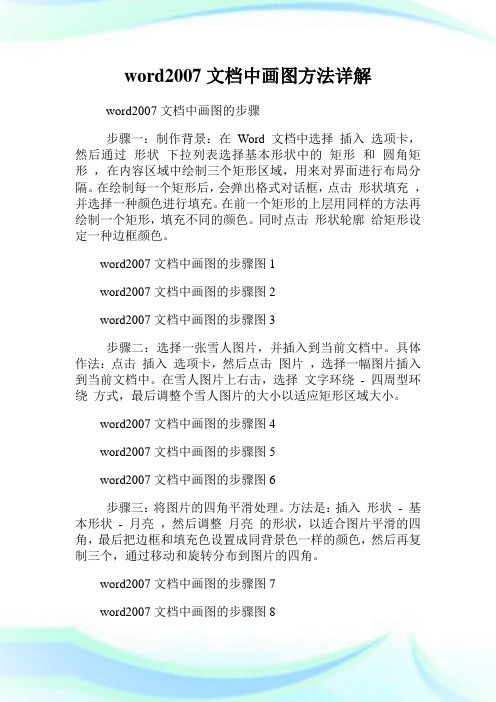
word2007文档中画图方法详解word2007文档中画图的步骤步骤一:制作背景:在Word文档中选择插入选项卡,然后通过形状下拉列表选择基本形状中的矩形和圆角矩形,在内容区域中绘制三个矩形区域,用来对界面进行布局分隔。
在绘制每一个矩形后,会弹出格式对话框,点击形状填充,并选择一种颜色进行填充。
在前一个矩形的上层用同样的方法再绘制一个矩形,填充不同的颜色。
同时点击形状轮廓给矩形设定一种边框颜色。
word2007文档中画图的步骤图1word2007文档中画图的步骤图2word2007文档中画图的步骤图3步骤二:选择一张雪人图片,并插入到当前文档中。
具体作法:点击插入选项卡,然后点击图片,选择一幅图片插入到当前文档中。
在雪人图片上右击,选择文字环绕- 四周型环绕方式,最后调整个雪人图片的大小以适应矩形区域大小。
word2007文档中画图的步骤图4word2007文档中画图的步骤图5word2007文档中画图的步骤图6步骤三:将图片的四角平滑处理。
方法是:插入形状- 基本形状- 月亮,然后调整月亮的形状,以适合图片平滑的四角,最后把边框和填充色设置成同背景色一样的颜色,然后再复制三个,通过移动和旋转分布到图片的四角。
word2007文档中画图的步骤图7word2007文档中画图的步骤图8word2007文档中画图的步骤图9步骤四:插入文字。
点击插入- 文本框- 基本文本框,输入内容,并设置字体大小和颜色,同时针对矩形形状设置其填充和轮廓均为无。
效果如图所示:word2007文档中画图的步骤图10word2007文档中画图的步骤图11步骤五:添加未来几天的天气预报情况。
利用直线工具将下面区域进行划分,并给直线设置阴影效果,以呈现明显的分隔效果。
word2007文档中画图的步骤图12word2007文档中画图的步骤图13步骤六:在文档中插入四幅天气预报的图像,并调整图片的大小以适合界面的布局。
在图片的排版过程中,将会用到文字环绕和置于顶层。
怎样在word中添加箭头

怎样在word中添加箭头
怎么在Word中添加箭头等框架流程符号?办公过程中经常会使用WORD工具制作文本,初入职场的你还在简单敲一堆又一堆的字儿就上交领导吗?怎样让文本更生动立体呢?下面店铺给大家分享一下,在word文档中添加箭头框架等流程符号的方法,需要的朋友赶紧来看一下吧。
word添加箭头步骤1、首先,打开自己创建的word文档,假如现在想插入一个箭头。
word添加箭头步骤2、在上边的菜单栏找到“插入”,在子菜单栏找到“形状”随即出来一堆形状,找到“↘”点击。
word添加箭头步骤3、随即会发现鼠标变成了一个十字星,如图找到想要画箭头的地方按住鼠标左键从左往右拖,松开鼠标,一个箭头就形成了。
word添加箭头步骤4、箭头的长短和位置调整见如下详解图。
word添加箭头步骤5、如何插入一个框框呢?原理跟插入箭头类似。
如下图,假如想在如图 aaaaa 处用框框把他们框起来怎么办呢?
word添加箭头步骤6、还是在上边的菜单栏找到“插入”,在子菜单栏找到“形状”随即出来一堆形状,找到想要的框框点击。
word添加箭头步骤7、此时鼠标又变成了一个十字星,在想要加框框的地方按住左键一直拖,完成自己想要的样子是松开鼠标,即形成了一个框框,会发现,此时的框框是覆盖住你刚刚键入的字“aaaaa”的,怎么办呢?
word添加箭头步骤8、把鼠标放在框框上,右键点击,出来的对话框选择“叠放次序”,然后选择“衬于文字下方”。
会发现框框不挡着文字了。
word添加箭头步骤9、另外,还有一些拐弯的箭头是怎么弄的呢?分两步完成即可:直线+箭头。
如何在Word中插入和编辑文本框箭头
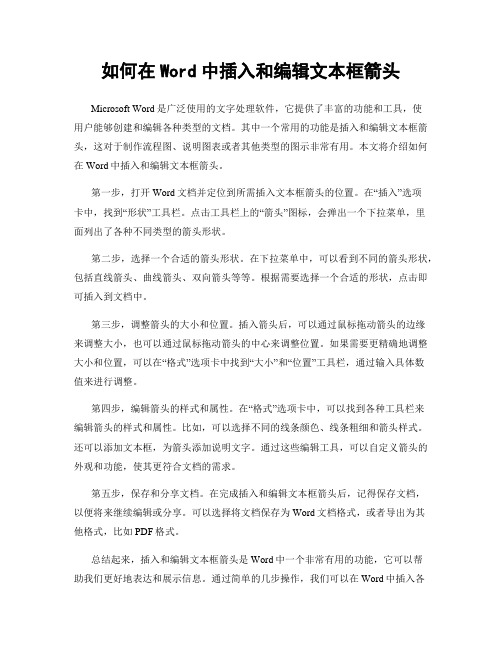
如何在Word中插入和编辑文本框箭头Microsoft Word是广泛使用的文字处理软件,它提供了丰富的功能和工具,使用户能够创建和编辑各种类型的文档。
其中一个常用的功能是插入和编辑文本框箭头,这对于制作流程图、说明图表或者其他类型的图示非常有用。
本文将介绍如何在Word中插入和编辑文本框箭头。
第一步,打开Word文档并定位到所需插入文本框箭头的位置。
在“插入”选项卡中,找到“形状”工具栏。
点击工具栏上的“箭头”图标,会弹出一个下拉菜单,里面列出了各种不同类型的箭头形状。
第二步,选择一个合适的箭头形状。
在下拉菜单中,可以看到不同的箭头形状,包括直线箭头、曲线箭头、双向箭头等等。
根据需要选择一个合适的形状,点击即可插入到文档中。
第三步,调整箭头的大小和位置。
插入箭头后,可以通过鼠标拖动箭头的边缘来调整大小,也可以通过鼠标拖动箭头的中心来调整位置。
如果需要更精确地调整大小和位置,可以在“格式”选项卡中找到“大小”和“位置”工具栏,通过输入具体数值来进行调整。
第四步,编辑箭头的样式和属性。
在“格式”选项卡中,可以找到各种工具栏来编辑箭头的样式和属性。
比如,可以选择不同的线条颜色、线条粗细和箭头样式。
还可以添加文本框,为箭头添加说明文字。
通过这些编辑工具,可以自定义箭头的外观和功能,使其更符合文档的需求。
第五步,保存和分享文档。
在完成插入和编辑文本框箭头后,记得保存文档,以便将来继续编辑或分享。
可以选择将文档保存为Word文档格式,或者导出为其他格式,比如PDF格式。
总结起来,插入和编辑文本框箭头是Word中一个非常有用的功能,它可以帮助我们更好地表达和展示信息。
通过简单的几步操作,我们可以在Word中插入各种类型的箭头形状,并根据需要进行调整和编辑。
希望本文对大家在使用Word时有所帮助。
word2007快捷键大全

2007版Word快捷键使用大全Ctrl+Shift+Spacebar 创建不间断空格Ctrl+连字符创建不间断连字符Ctrl+B 使字符变为粗体Ctrl+I 使字符变为斜体Ctrl+U 为字符添加下划线Ctrl+Shift+< 缩小字号Ctrl+Shift+> 增大字号Ctrl+Q 删除段落格式Ctrl+Spacebar 删除字符格式Ctrl+C复制所选文本或对象Ctrl+X 剪切所选文本或对象Ctrl+V 粘贴文本或对象Ctrl+Z 撤消上一操作Ctrl+Y 重复上一操作F1 获得联机帮助或Office 助手F2 移动文字或图形F3 插入自动图文集词条(在Word 显示该词条之后)F4 重复上一项操作F5 选择“编辑”菜单中的“定位”命令F6 前往下一个窗格或框架F7 选择“工具”菜单中的“拼写和语法”命令F8 扩展所选内容F9 更新选定域F10 激活菜单栏F11 前往下一个域F12 选择“文件”菜单中的“另存为”命令Shift+功能键Shift+F1 组合键启动上下文相关帮助或显示格式Shift+F2 组合键复制文本Shift+F3 组合键改变字母大小写Shift+F4 组合键重复“查找”或“定位”操作Shift+F5 组合键移动到上一处修订Shift+F6 组合键前往上一个窗格或框架Shift+F7 组合键选择“同义词库”命令(位于“工具”菜单的“语言”子菜单中)Shift+F8 组合键缩小所选内容Shift+F9 组合键在域代码和其结果之间进行切换Shift+F10 组合键显示快捷菜单Shift+F11 组合键前往上一个域Shift+F12 组合键选择“文件”菜单上的“保存”命令Ctrl+功能键Ctrl+F2 组合键选择“文件”菜单上的“打印预览”命令Ctrl+F3 组合键剪切至图文场Ctrl+F4 组合键关闭窗口Ctrl+F5 组合键还原文档窗口文档大小Ctrl+F6 组合键前往下一个窗口Ctrl+F7 组合键选择“控制”菜单上的“移动”命令Ctrl+F8 组合键选择“控制”菜单上的“大小”命令Ctrl+F9 组合键插入空域Ctrl+F10 组合键将文档窗口最大化Ctrl+F11 组合键锁定域Ctrl+F12 组合键选择“文件”菜单上的“打开”命令Ctrl+Shift+功能键Ctrl+Shift+F3 组合键插入图文场的内容Ctrl+Shift+F5 组合键编辑书签Ctrl+Shift+F6 组合键前往上一个窗口Ctrl+Shift+F7 组合键更新Word 源文档中链接的信息Ctrl+Shift+F8 组合键扩展所选区域或块(然后按箭头键)Ctrl+Shift+F9 组合键取消域的链接Ctrl+Shift+F10 组合键激活标尺Ctrl+Shift+F11 组合键取消对域的锁定Ctrl+Shift+F12 组合键选择“文件”菜单上的“打印”命令Alt+功能键Alt+F1 组合键前往下一个域Alt+F3 组合键创建自动图文集词条Alt+F4 组合键退出WordAlt+F5 组合键还原程序窗口大小Alt+F7 组合键查找下一处拼写或语法错误。
word文档的流程图箭头如何画

Word文档中绘制流程图箭头的方法在Word文档中绘制流程图是一种常见的需求,流程图通常需要箭头来表示不同的流程步骤或连接关系。
本文将介绍在Word文档中如何绘制流程图箭头,并探讨一些实用的方法和技巧。
步骤一:插入形状首先,打开你的Word文档并定位到你想要插入流程图的位置。
在Word的“插入”菜单中找到“形状”选项,并选择合适的形状作为流程图中的一个步骤,例如矩形或圆圈。
步骤二:连接形状一旦插入了形状,你可以使用Word提供的“连接形状”功能来画箭头表示不同形状之间的流程关系。
在每个形状的边缘会显示一些小的黄点,将鼠标放在这些点上,点击并拖动到另一个形状的边缘点,就可以建立一个连接线。
步骤三:添加箭头连接线建立之后,你可以在连接线的尾部添加箭头符号来表示流程的方向。
选中连接线,然后在Word的“插入”菜单中选择“符号”,在弹出的符号框中找到箭头符号并插入到连接线的尾部。
步骤四:修改箭头样式Word提供了丰富的样式和格式选项来修改箭头的外观。
你可以在选中箭头之后,通过“格式”菜单中的“形状样式”和“形状填充”等选项来修改箭头的颜色、粗细和样式,使其更符合你的流程图设计需求。
提示与技巧:•如果需要在箭头上添加文字描述,可以选中箭头后直接输入文本即可。
•若要调整箭头的角度或长度,可以点击箭头并拖动箭头端点来调整。
•若需要复制相同样式的箭头,可以使用复制粘贴功能或按Ctrl + D快捷键来复制。
结论通过以上简单的步骤,你可以在Word文档中轻松绘制流程图箭头,使得你的文档更加生动和易于理解。
在设计流程图时,也可根据具体需求灵活运用不同的形状、线条和箭头样式,以达到最佳的视觉效果和信息传达效果。
祝你在设计Word文档中的流程图时,创意无限,表达得体!。
word2007 图形测试题

WORD模块三图形、艺术字、文本框测试题命题人:潘秀敏日期:2014.3.28一、选择题(每题2分,共40分)1、要在Word2007的同一个多页文档中设置三个以上不同的页眉页脚,必须()。
A、分栏B、分节C、分页D、采用的不同的显示方式2、要设置各节不同的页眉页脚,必须在第二节始的每一节处点起()钮后编辑内容。
A、上一项B、链接到前一个C、下一项D、页面设置3、在已选定页面尺寸的情况下,在页面设置对话框中,能用于调整每页行数和每行字数的选项卡是()。
A、页边距B、版式C、文档网格D、纸张4、下列关于页眉页脚,说法正确的是()。
A、页眉线就是下划线B、页码可以插入在页面的任何地方C、页码可以直接输入D、插入的对象在每页中都可见5、要复制字符格式而不复制字符内容,需用()按钮。
A、格式选定B、格式刷C、格式工具框D、复制6.Word具有分栏功能, 下列关于分栏的说法中, 正确的是( )。
A.最多可以设4栏B.各栏的宽度必须相同C.各栏的宽度可以不同D.各栏之间的间距是固定的7、.在Word中, 关于页居和页脚的设置, 下列叙述错误的是( )。
A.允许为文档的第一页设置不同的页眉和页脚B.允许为文档的每个节设置不同的页眉和页脚C.允许为偶数页和奇数页设置不同的页届和页脚D.不允许页眉或页脚的内容超出页边距范围8.改变图形对象大小时,如果要以图形对象中心为基点进行缩放,要按下_____键。
A)Ctrl B)Shift C)Ctrl+E D)Ctrl+Shift9、Word 中,对“文本框”描述正确的是( )。
A)文本框中的文字不能显示为竖排文本框大小B)可以改变,但不能移动C)文本框的边框可以根据需要进行设置1D)文本框内的文字大小不能改变10.Word2003的文本框是系统提供给用户进行排版的工具,下列叙述不正确的是()。
A)文本框内也可以插入图片B)文本框可以随意在页面中移动和修改C)不能在文本框内绘制图形D)对文本框内文字的编辑方法与其他文字一致11、下列关于Word文本框的叙述中,正确的是( )。
Microsoft Office Word 2007办公软件

Microsoft Office Word 2007办公软件4.1 Microsoft Office Word 20074.1.1 Word 2007界面组成1.word 2007功能区(1)功能区3个基本组件:选项卡、组、按钮。
(2)在选项卡(又称功能选项卡)上,按钮按功能排列形成按钮集,这些按钮集称为组,按钮是指相关的功能按钮。
主界面顶部有:开始、插入、页面布局、引用、邮件、审阅、视图等选项卡。
(3)开始选项卡上有最常用的按钮。
(4)选项卡上的组和按钮可根据需要进行选择。
(5)在某些组的右下角有一个小箭头,称为对话框启动器。
(6)在进行某些编辑时,选项卡会发生一些变化。
2.浮动工具栏和快速访问工具栏浮动工具栏用于格式设置。
快速访问工具栏包括:保存、撤销、重复和自定义快速访问工具栏。
3.临时隐藏功能区和快捷方式(1)当处理文档时希望拥有更多空间来进行编辑工作时,可以临时隐藏功能区。
方法:双击活动选项卡,功能区就会消失;再次双击活动选项卡,功能区就会重现。
(2)快捷方式是以功能开头的键盘操作。
功能区上的每个选项卡都有快捷方式。
快捷方式又称“键提示”。
按Alt键将显示所有选项卡、快速访问工具栏和Office按钮的键提示标记。
4.常用命令(1)Office 按钮、项目符号、编号和其他设置单击Office按钮,会弹出Office菜单,菜单的左侧是文件操作的常用命令,右侧列出了最近使用的文档。
在“段落”组中,提供了项目符号列表、编号列表、多级列表以及缩进和对齐方式。
单击该组右下角的“对话框启动器”,将打开“段落”对话框,其中有进行缩进、段间距以及孤行控制等的设置。
(2)使用样式和格式刷在word中快速设置文字或段落的格式有两种方法,一种是用格式刷,另一种是套用格式。
在“开始”选项卡的“样式”组、“对话框启动器”、“其他按钮”。
使用“开始”选项卡的“剪贴板”组中的“格式刷”按钮,可以快速将一段文本的格式应用到另一段文本上。
word2007试题
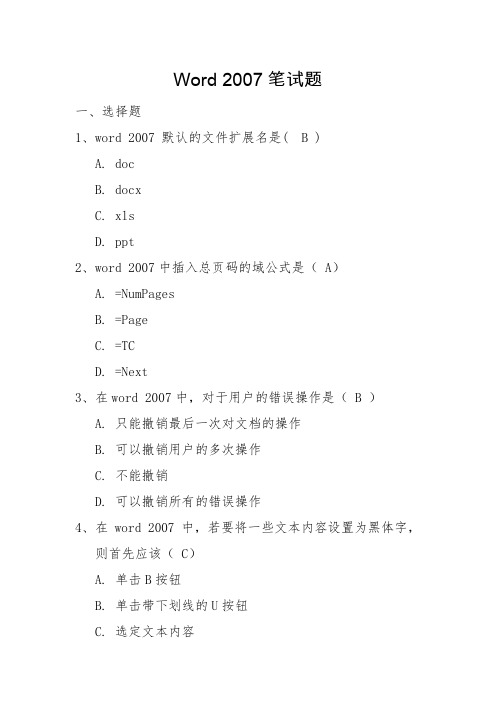
Word 2007笔试题一、选择题1、word 2007 默认的文件扩展名是( B )A. docB. docxC. xlsD. ppt2、word 2007中插入总页码的域公式是( A)A. =NumPagesB. =PageC. =TCD. =Next3、在word 2007中,对于用户的错误操作是( B )A. 只能撤销最后一次对文档的操作B. 可以撤销用户的多次操作C. 不能撤销D. 可以撤销所有的错误操作4、在word 2007中,若要将一些文本内容设置为黑体字,则首先应该( C)A. 单击B按钮B. 单击带下划线的U按钮C. 选定文本内容D. 单击A按钮5、在word 2007中,如果已存在一个名为nol.docx的文件,要想将他换名为NEW.docx,可以选择( A )命令A. 另存为B. 保存C. 全部保存D. 新建6、在word 2007中,要使文档的标题位于页面居中位置,应使标题( B )A. 两端对齐B. 居中对齐C. 分散对齐D. 右对齐7、下列关于word 2007文档窗口的说法中,正确的是( C )A. 只能打开一个文档窗口B. 可以同时打开多个文档窗口,被打开的窗口都是活动窗口C. 可以同时打开多个文档窗口,但其中只有一个活动窗口D. 可以撤销所有的错误操作8、在退出word 2007时,如果有工作文档尚未存盘,系统的处理方法是( C )A. 不予理会,照样推出B. 自动保存文档C. 会弹出一要求保存文档的对话框供用户决定保存与否D. 有时会有对话框,有时不会9、word 2007可以同时打开多个文档窗口,但是文档窗口打开的越多,占用内存会( D )A. 越少,因而速度会更慢B. 越少C. 越多,因而速度会更快D. 越多,因而速度会更慢10、word 2007是( A )公司开发的文字处理软件A. 微软(Microsoft)B. 联想(Legend)C. 方正(Founder)D. 莲花(Lotus)11、在word 2007文档操作中,按Enter键其结果是(B)A. 产生一个段落结束符B. 产生一个行结束符C. 产生一个分页符D. 产生一个分行12、在word 2007中要建立一个表格,方法是( D)A. 用↑、↓、←、→ 光标键画表格B. 用ATL键、Ctrl键和↑、↓、←、→光标键画表格C. 用Shift键和↑、↓、←、→光标键进行画表格D. 选择插入选项卡中的表格命令13、下列操作中,不能实现对文档的保存的操作是( C)A. Office按钮→保存B. Office按钮→另存为C. Office按钮→新建D. 单击组合键14、如果要使word 2007编辑的文档可以用word 2003打开,下列说法正确的是( A)A. Office按钮另存为“word97—2003文档”B. Office按钮另存为“word文档”C. 将文档直接保存即可D. word 2007编辑保存的文件不可以用word 2003 打开15、启动word后,系统为新文档的命令应该是( C)A. 系统自动以用户输入的前8个字B. 自动命名为“.Doc”C. 自动命名为“文档1”或“文档2”或“文档3”D. 没有文件名16、在word编辑状态下,若要调整光标所在段落的行距,首先进行的操作是( C )A. 打开“开始”选项卡B. 打开“插入”选项卡C. 打开“页面布局”选项卡D. 打开“视图”选项卡17、在word主窗口的右上角,可以同时显示的按钮是( C)A. 最小化、还原和最大化B. 还原、最大化和关闭C. 最小化、还原和关闭D. 还原和最大化18、在word文档编辑中,可以删除插入点前字符的按键( C)A. DelB. Ctrl+ DelC. BackspaceD. Ctrl+ Backspace19、在word编辑状态下,要统计文档的字数,需要使用的选项卡是( D )A. 开始B. 插入C. 页面布局D. 审阅20、在word文档编辑中,使用哪个选项卡中的“分隔符”命令,可以在指定文档中指定位置强行分页( C )A. 开始B. 插入C. 页面布局D. 审阅21、设Windows处于系统默认状态,在Word编辑状态下,移动鼠标至文档行首空白处(文本选定区)连击左键三下,结果会选择文档的( C)A. 一句话B. 一行C. 一段D. 全文22、设Windows处于系统默认状态,在Word编辑状态下,移动鼠标至文档行首空白处(文本选定区)连击左键三下,结果会选择文档的( C)A. 一句话B. 一行C. 一段D. 全文23、在word文档编辑中,如果想在某一个页面没有写满的情况下强行分页,可以插入( C)A. 边框B. 项目符号C. 分页符D. 换行符24、在word中,在页面设置选项中,系统默认的纸张大小是( A)A. A4B. B5C. A3D. 16开25、在word的表格操作中,改变表格的行高与列宽可用鼠标操作,方法是( A )A. 当鼠标指针在表格线上变为双箭头形状时拖动鼠标B. 双击表格线C. 单击表格线D. 单击“拆分单元格”按钮26、在word的编辑状态下,选择了整个表格,执行了表格菜单中的“删除行”命令,则( A )A. 整个表格被删除B. 表格中一行被删除C. 表格中一列被删除D. 表格中没有被删除的内容27、在word编辑状态下,连续进行了两次“插入”操作,当单击一次“取消”按钮后( C )A. 将两次插入的内容全部取消B. 将第一次插入的内容取消C. 将第二次插入的内容取消D. 两次插入的内容都不被取消28、word文档中选中一句,则应按住( C )键单击句中任意位置A. 左ShiftB. 右ShiftC. CtrlD. Alt29、在word的编辑状态,执行“编辑”菜单中的“粘贴”命令后( D )A. 被选择的内容移到插入点B. 被选择的内容移到剪贴板C. 剪贴板中的内容移到插入点D. 剪贴板中的内容复制到插入点30、在word的编辑状态,进行字体设置操作后,按新设置的字体显示的文字是( A )A. 插入点所在段落中的文字B. 文档中被选择的文字C. 插入点所在行中的文字D. 文档的全部文字31、在Word中,当前已打开一个文件,若想打开另一个文件( C )A. 首先关闭原来的文件,才能打开新文件B. 打开新文件时,系统会自动关闭原文件C. 两个文件同时打开D. 新文件的内容会加入原来打开的文件32、关闭Word 2007窗口,下列( B )操作是错误的A. 双击窗口左上角的office按钮B. 选择office按钮中的“退出”命令C. 按Ctrl+F4键D. 按Alt+F4键33、在段落格式中,可以更改段落的对齐方式,其中效果上差别不大的是( C )A. 左对齐和右对齐B. 左对齐和分散对齐C. 左对齐和两端对齐D. 两端对齐和分散对齐34、在Word 2007中,每个文档都是在( D )的基础上建立的A.样式表B.模板C.其他文档D.空白文档35、在Word 2007中若要选中一个段落,最快的方法是( D )A. 将光标停在段落的范围之内B. 将光标移至某一行的左边双击C. 拖黑D. 借助Shift键分别点击段落的开头和结尾36、在Word 2007中要矩形区域选择文本,应该( A )A. 先按下ALT键,再用鼠标拖选B. 后按下ALT键,再用鼠标拖选C. 先按下CTRL键,再用鼠标拖选D. 后按下CTRL键,再用鼠标拖选37、在Word 2007的替换命令中,如果要将带《》的所有字符串一起改变颜色,应在对话框中选中()复选框A. 特殊字符B. 使用通配符C. 不限定格式D. 区分大小写38、在Word 2007编辑中,查找和替换中能使用的通配符( C )A. +和-B. *和,C. *和?D. /和*39、在插入 符号命令中,如要击键盘上的一个非常用键,文中出现多个固定字符,应该在自动更正中()A. 选中“纯文本”选项B. 选中“带格式文本”选项C. 按下“快捷键”按钮D. 选中“普通文本”字体选项40、要设置行距小于标准的单倍行距,需要选择( D )再输入磅值A. 两倍B. 单倍C. 固定值D. 最小值41、在Word 2007中,( D )可以将一行字变成两行,不过最多只能选择六个字符A. 拼音指南B. 双行合一C. 纵横混排D. 合并字符42、设完字体后,单击( D )钮可将此处设置转变为新建空文档的默认字体设置A. 网格B. 字符间距C. 行号D. 默认43、要在Word 2007的同一个多页文档中设置三个以上不同的页眉页脚,必须( B )A. 分栏B. 分节C. 分页D. 采用的不同的显示方式44、要设置各节不同的页眉页脚,必须在第二节始的每一节处点起( B )钮后编辑内容A. 上一项B. 链接到前一个C. 下一项D. 页面设置45、在已选定页面尺寸的情况下,在页面设置对话框中,能用于调整每页行数和每行字数的选项卡是( C )A. 页边距B. 版式C. 文档网格D. 纸张46、下列关于页眉页脚,说法正确的是()A. 页眉线就是下划线B. 页码可以插入在页面的任何地方C. 页码可以直接输入D. 插入的对象在每页中都可见47、要复制字符格式而不复制字符内容,需用()按钮。
教你Word画图常用技巧
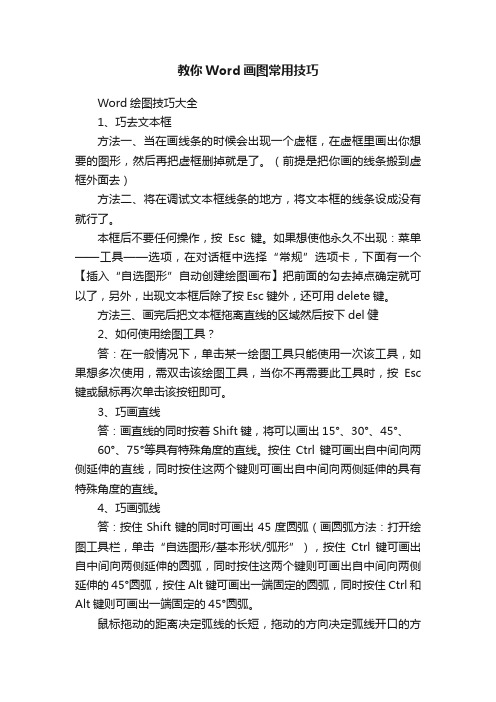
教你Word画图常用技巧Word绘图技巧大全1、巧去文本框方法一、当在画线条的时候会出现一个虚框,在虚框里画出你想要的图形,然后再把虚框删掉就是了。
(前提是把你画的线条搬到虚框外面去)方法二、将在调试文本框线条的地方,将文本框的线条设成没有就行了。
本框后不要任何操作,按Esc键。
如果想使他永久不出现:菜单——工具——选项,在对话框中选择“常规”选项卡,下面有一个【插入“自选图形”自动创建绘图画布】把前面的勾去掉点确定就可以了,另外,出现文本框后除了按Esc键外,还可用delete键。
方法三、画完后把文本框拖离直线的区域然后按下del健2、如何使用绘图工具?答:在一般情况下,单击某一绘图工具只能使用一次该工具,如果想多次使用,需双击该绘图工具,当你不再需要此工具时,按Esc 键或鼠标再次单击该按钮即可。
3、巧画直线答:画直线的同时按着Shift键,将可以画出15°、30°、45°、60°、75°等具有特殊角度的直线。
按住Ctrl键可画出自中间向两侧延伸的直线,同时按住这两个键则可画出自中间向两侧延伸的具有特殊角度的直线。
4、巧画弧线答:按住Shift键的同时可画出45度圆弧(画圆弧方法:打开绘图工具栏,单击“自选图形/基本形状/弧形”),按住Ctrl键可画出自中间向两侧延伸的圆弧,同时按住这两个键则可画出自中间向两侧延伸的45°圆弧,按住Alt键可画出一端固定的圆弧,同时按住Ctrl和Alt键则可画出一端固定的45°圆弧。
鼠标拖动的距离决定弧线的长短,拖动的方向决定弧线开口的方向。
5、巧画半圆答:半圆是画不出来的,可以用其它方法代替:方法一:以插入图片的方式将外部的一个半圆图形插入方法二:先画一个正圆,再画一条线,线的长度等于圆的直径,再画一个矩形,将矩形位于圆形上方,遮住半个,不要矩形的边框色,取和圆一样的填充色。
6、word画图如何在两点之间画弧线?答:在画图工具栏选择"自选图形"->"线条"->选中那个曲线,然后先点一下其中一个点,再点一下你想要画弧线的顶端,最后双击另外一个点就可以了。
- 1、下载文档前请自行甄别文档内容的完整性,平台不提供额外的编辑、内容补充、找答案等附加服务。
- 2、"仅部分预览"的文档,不可在线预览部分如存在完整性等问题,可反馈申请退款(可完整预览的文档不适用该条件!)。
- 3、如文档侵犯您的权益,请联系客服反馈,我们会尽快为您处理(人工客服工作时间:9:00-18:30)。
在Word2007文档中为直线图形添加箭头
在Word2007文档中,用户可以为使用自选图形中的“直线”工具绘制的线条添加箭头,操作步骤如下所述:
第1步,打开Word2007文档窗口,右键单击准备添加箭头的直线,并在打开的快捷菜单中选择“设置自选图形格式”命令,如图2009071701所示。
图2009071701 选择“设置自选图形格式”命令
第2步,在打开的Word2007“设置自选图形格式”对话框中,切换到“颜色与线条”选项卡。
在“箭头”区域分别单击“始端样式”和“末端样式”下拉三角按钮,在箭头列表中选择直线两端的箭头。
然后设置箭头大小,并单击“确定”按钮即可,如图2009071702所示。
图2009071702 选择箭头样式
小提示:如果只需要在直线的一段添加箭头,则只需单击“始端样式”或“末端样式”即可。
如果想删除直线两端的箭头,只需将“始端样式”或“末端样式”设置为直线样式即可。
